-
×Información¿Necesita ayuda con Windows 11?
Vea información sobre compatibilidad, actualización y soluciones para problemas conocidos de HP y Microsoft, clicando aquí
InformaciónCorrija errores en Win 10Resuelva problemas de actualización de Windows 10 en un PC HP – Centro de soporte HP para Windows 10
-
-
×Información¿Necesita ayuda con Windows 11?
Vea información sobre compatibilidad, actualización y soluciones para problemas conocidos de HP y Microsoft, clicando aquí
InformaciónCorrija errores en Win 10Resuelva problemas de actualización de Windows 10 en un PC HP – Centro de soporte HP para Windows 10
-
- Comunidad de Soporte HP
- >
- Impresoras
- >
- Impresión
- >
- Re: Hola tengo un problema con mi hno 4480 tiene c...
- Suscribirse
- Marcar tema como nuevo
- Marcar tema como leído
- Hacer que este Tema flote siempre en la parte superior de mi pantalla
- Seguir
- Suscribir
- Silenciar
- Página de impresión sencilla

Crea una cuenta en la Comunidad HP para personalizar tu perfil y realizar una pregunta
- Marcar como nuevo
- Favorito
- Suscribir
- Silenciar
- Suscribirse
- Resaltar
- Imprimir
- Reportar Mensaje
Hola tengo un problema con mi hno 4480 tiene cartuchos nuevos pero me sale hoja en blanco tampoco es
el 12-04-2021 10:02 PM
Tengo mi hp 4480 con cartucho nuevo pero no escanea y lanza la hoja en blanco
- Marcar como nuevo
- Favorito
- Suscribir
- Silenciar
- Suscribirse
- Resaltar
- Imprimir
- Reportar Mensaje
Hola tengo un problema con mi hno 4480 tiene cartuchos nuevos pero me sale hoja en blanco tampoco es
el 22-04-2021 02:51 PM
Hola! Jaky18
Realiza estos pasos.
Paso 1: Efectúe un reinicio de energía
-
Presione el botón de Encendido (
 ) para encender el producto.
) para encender el producto. -
Con el producto encendido, desconecte el cable de alimentación de la parte posterior.
-
Desconecte el cable de alimentación de la toma de pared.
-
Espere al menos 15 segundos.
-
Vuelva a conectar el cable de alimentación a la toma de pared.
-
Vuelva a conectar el cable de alimentación a la parte posterior del producto.
-
Si el producto no se enciende automáticamente, presione el botón de Encendido (
 ) para encenderlo.
) para encenderlo. -
Intente imprimir.
Si continua igual vas a realizar este procedimiento.
Paso 2: Limpie los contactos eléctricos
La tinta en los contactos eléctricos puede provocar errores de impresión. Limpie los contactos con cuidado e intente imprimir de nuevo.
-
Reúna los siguientes elementos:
-
Agua destilada limpia. Utilice agua embotellada si no puede utilizar agua destilada.
ATENCIÓN:
No utilice agua del grifo. El agua del grifo puede contener contaminantes que pueden dañar los cartuchos.
-
Bastoncillos de algodón limpios o cualquier otro material suave que no suelte pelusas y que no se pegue a los cartuchos, como filtros de café.
-
-
Abra la puerta de acceso a los cartuchos de tinta y luego espere a que el carro se detenga.
ATENCIÓN:
Si no puede acceder a los cartuchos, no intente desplazar el carro. Avance al paso para reiniciar la impresora.
-
Retire los cartuchos de tinta y colóquelos sobre una superficie limpia y protegida, como un trozo de papel, con los inyectores hacia arriba.
ATENCIÓN:
No toque los contactos de color cobre ni los inyectores. Si toca estas piezas, puede provocar obstrucciones, fallas de la tinta y conexiones eléctricas defectuosas.

-
Sumerja el bastoncillo de algodón en agua destilada y luego escurra el exceso de agua.
-
Sujete el cartucho por los laterales y limpie los contactos de color cobre y los inyectores.
-
-
Contactos del cartucho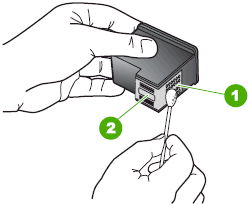
-
Inyectores
-
-
Repita con todos los demás cartuchos.
-
Desconecte el cable de alimentación de la parte posterior de la impresora.
ADVERTENCIA:
Debe desconectar el cable de alimentación antes de limpiar los contactos en el interior de la impresora.
-
Humedezca un bastoncillo de algodón nuevo y luego úselo para limpiar los contactos eléctricos correspondientes en el interior de la impresora.
-
Espere al menos 10 minutos hasta que se sequen los cartuchos y los contactos eléctricos de la impresora.
-
Vuelva a insertar los cartuchos en las ranuras correspondientes.
-
Cierre la puerta de acceso a los cartuchos de tinta y luego conecte la impresora.
Se imprimirá una página de alineación.
-
Siga las instrucciones para escanear la página de alineación.
Suporte Saludos!!
¿No encontraste lo que estabas buscando? Pregunta a la Comunidad
